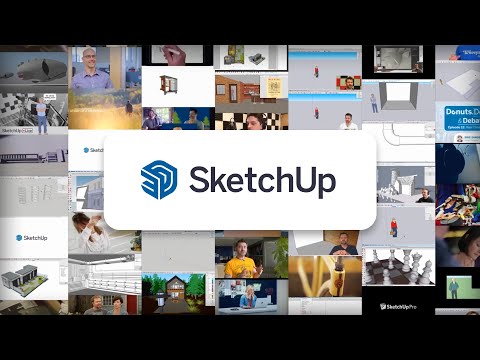修复或编辑 3D 模型文件的 7 个最佳 STL 文件编辑器
已发表: 2023-01-09无论您是初学者还是经验丰富的 3D 设计师,您一定会在 3D 打印之前使用我们在此概述的工具之一编辑和修复您的 STL 文件。
3D打印在现代应用的帮助下彻底改变了制造业。 任何拥有计算机和 3D 打印机的人都可以将他们的数字设计变成实物。 但是您需要合适的 3D 渲染软件来个性化 3D 模型(STL 文件)。
3D 打印中最常见的文件格式之一是 STL(立体光刻)文件。 STL 文件描述了 3D 对象的表面几何形状。 然而,即使是设计最好的 STL 文件有时也会包含错误或缺陷。 如果您有合适的工具,您可以在打印 3D 模型之前轻松去除缺陷。

STL 文件错误可能是表面网格中的孔洞、三角形之间的交叉点和非流形边。 解决这些问题既费时又令人沮丧,尤其是当您没有合适的软件时。 这就是 STL 文件编辑器的用武之地,它允许您打开、查看和编辑 STL 文件。
有许多可用的 STL 文件编辑器,从简单免费的到复杂昂贵的都有。 在本文中,我们将向您介绍市场上一些最好的 STL 文件编辑器,并帮助您选择最适合您的一款。
什么是 STL 文件?
STL(“stereolithography”的缩写)文件包含用于 3D 打印的 3D 模型。 它是 3D 打印行业中一种常见的文件格式,被大多数 3D 打印机所接受。
STL 文件通过用一系列三角形近似其表面来表示 3D 模型。 三角形越小,生成的 3D 模型就越详细和准确。 但是复杂的结构会包含更多的三角形,也会增加文件的大小。
网上已经有许多软件可以创建完美的 3D 模型。 创建 3D 模型并将其保存为 STL 文件后,您可以将其发送到 3D 打印机以创建物理模型。
3D 打印机读取 STL 文件并按照说明逐层制作对象。 它使用 3D 打印工艺,例如熔丝沉积建模或选择性激光烧结。
简而言之,STL 文件是 3D 对象的数字表示,可用于使用 3D 打印机打印对象的物理版本。
什么是 STL 文件编辑器?

STL 文件编辑器是一种用于修改 STL 文件并创建完美成品 3D 模型的软件。 它通常用于 3D 打印行业来创建物理对象。
使用 STL 文件编辑器,用户可以根据自己的喜好更改模型的形状和大小。 此外,他们可以添加或删除不需要的特征,例如孔洞或其他细节。
STL 文件编辑器可用于对 STL 文件进行各种更改,例如:
- 添加或删除三角形以修改 3D 模型的形状。
- 调整模型大小
- 将模型拆分成更小的部分
- 将多个模型合并为一个
- 添加或删除孔或不同的部分
- 修复文件中的任何错误或缺陷
除了基本功能外,一些 STL 文件编辑器可能还有其他功能,例如将其他文件格式转换为 STL、将文件导出为其他格式或为 3D 打印准备文件。
如何编辑 STL 文件?

使用 STL 文件编辑器软件更改或修复 STL 文件后,您可以将该文件另存为 STL 文件,并使用它通过 3D 打印机创建物理对象。 以下是有关如何编辑 STL 文件的更详细说明:
- 在 3D 建模软件或 STL 文件编辑器中打开 STL 文件。
- 使用软件的工具和功能对文件进行所需的更改。
- 将编辑后的文件保存为 STL 文件。
- 在 3D 打印之前,确保它是防水的,有正确的方向,并包括一个支撑结构。
- 然后,将编辑好的 STL 文件发送到 3D 打印机以创建实体对象。
请记住,编辑 STL 文件所涉及的具体步骤和工具将取决于您使用的软件。 某些软件可能具有更直观或用户友好的界面,而其他软件则提供更高级的功能以进行更复杂的修改。
探索不同的 STL 编辑器软件并了解可用的工具和功能可以帮助您找到满足您需求的最佳工作流程。
两个主要的 STL 文件编辑器
正如我们之前提到的,有许多不同的 STL 文件编辑器可用。 但一般来说,STL文件编辑器可以分为两大类:CAD软件和Mesh编辑工具。
#1。 CAD软件
CAD(计算机辅助设计)软件最初用于建筑。 此外,它还提供实体建模和精确测量。 虽然 CAD 软件并不意味着打印 3D 动画模型,但它仍然可以用来编辑 STL。
#2。 网格编辑工具
另一方面,网格编辑工具专为为具有 2D 表面的对象建模而设计,不包括实体填充。 它通常用于网格清理和修复、孔填充以及顶点和边缘操作。
一些用户可能更喜欢 CAD 软件提供的更精确的测量和实体建模。 相反,其他用户可能更喜欢专门的工具和网格编辑工具的功能。 最适合您的选择取决于您的具体需求和偏好。
有多种 STL 文件编辑工具可用于 3D 建模、定制和打印。 但是,我们列出了一些顶级的免费、用户友好且基于浏览器的解决方案。 要修改和修复您的 STL 3D 模型,请查看以下工具并为您的下一个项目选择一个。
搅拌机
Blender 是一款知名且备受推崇的 3D 建模应用程序,它提供了许多工具和功能。 使用此应用程序,用户可以轻松地从头开始创建可 3D 打印的模型。 使用 Blender 编辑或修复现有的 STL 文件非常简单。
但是,由于其全面的命令集,它可能有一个陡峭的学习曲线。 此外,它可能需要强大的 PC 设置才能显示一些复杂的模型。 但最好的部分是它是一个用于处理 3D 模型的免费工具。 Blender 可在 Windows、macOS 和 Linux 上下载。
使用 Blender 编辑 3D 模型:
- 首先,在您的 PC 上下载、安装并运行 Blender。
- 接下来,右键单击默认的 3D 立方体,然后点击删除将其删除。
- 打开 Blender 并导入您的 STL 文件。 您可以通过转到“文件”>“导入”>“Stl”来完成。
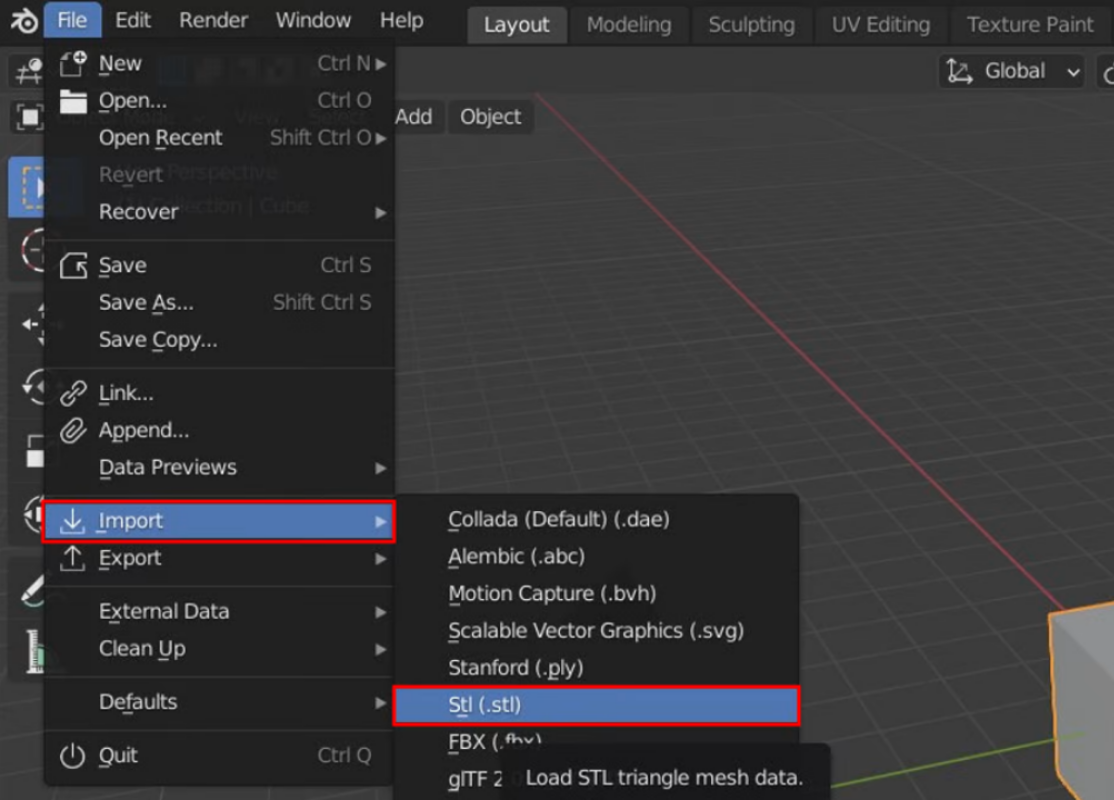
- 导入 STL 文件后,使用各种工具和功能自定义 3D 模型。
- 您必须首先将对象切换到编辑模式才能编辑您的 STL 文件。 现在,所有的边缘都将可见。

- 选择 3D 模型的所有元素,然后按“ A ”键。 您可以通过使用鼠标左键在它们周围绘制一个框来选择您喜欢的点、边或平面。
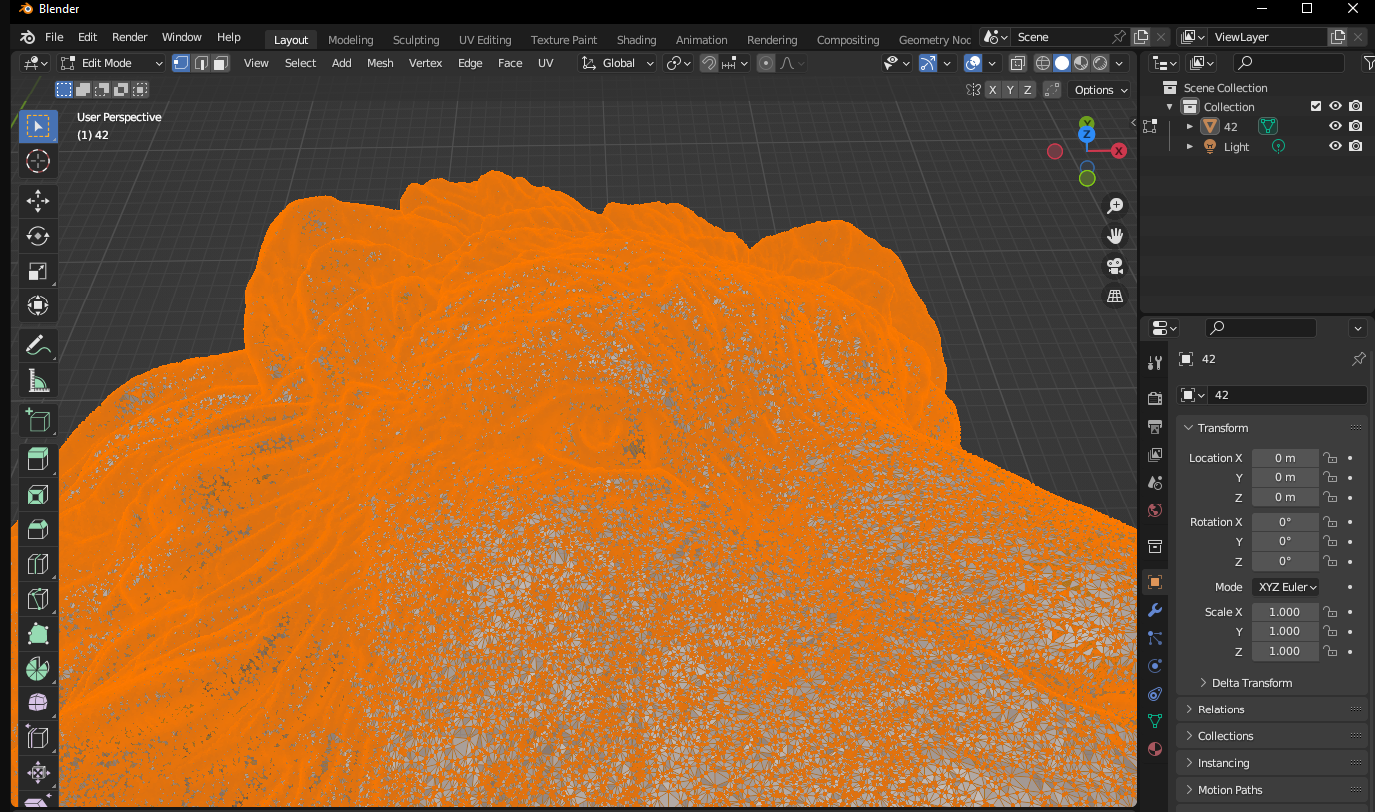
- 现在,您可以添加或删除三角形来修改 3D 模型的形状、调整其大小、将其拆分为更小的部分、将多个模型合并为一个,以及添加或删除孔或其他特征。
自由CAD
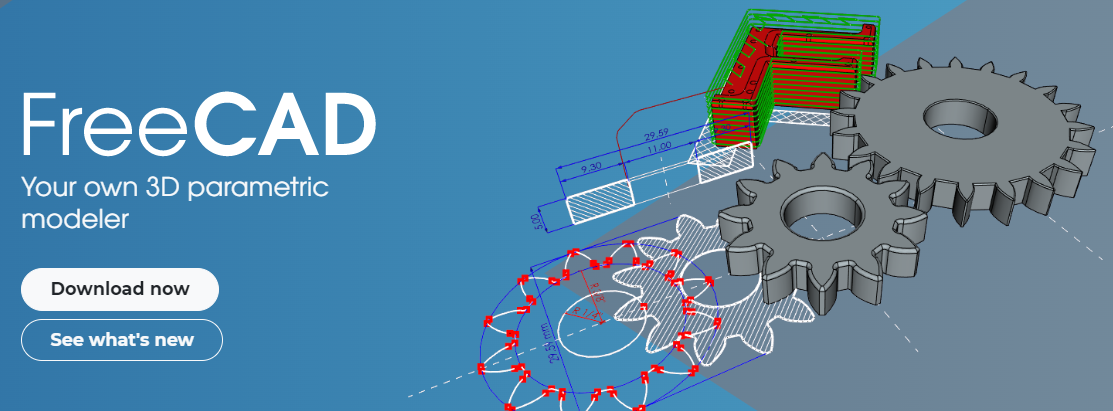
FreeCAD 是开源计算机辅助设计 (CAD) 软件,您可以免费获得。 新手和经验丰富的 3D 设计师都可以使用此软件创建简单或独特的设计。 它提供的功能非常适合创建各种 3D 模型的机械工程师。
由于 FreeCAD 允许参数化 3D 建模,您可以通过查看以前的编辑轻松地自定义您的模型。 使用此软件时您将面临的唯一限制是拦截元素结构。 该软件兼容并可在 Windows、macOS 和 Linux 上下载。
使用 FreeCAD 编辑 STL 文件:
在您的 PC 上下载、安装并打开 FreeCAD,然后单击文件 > 新建。
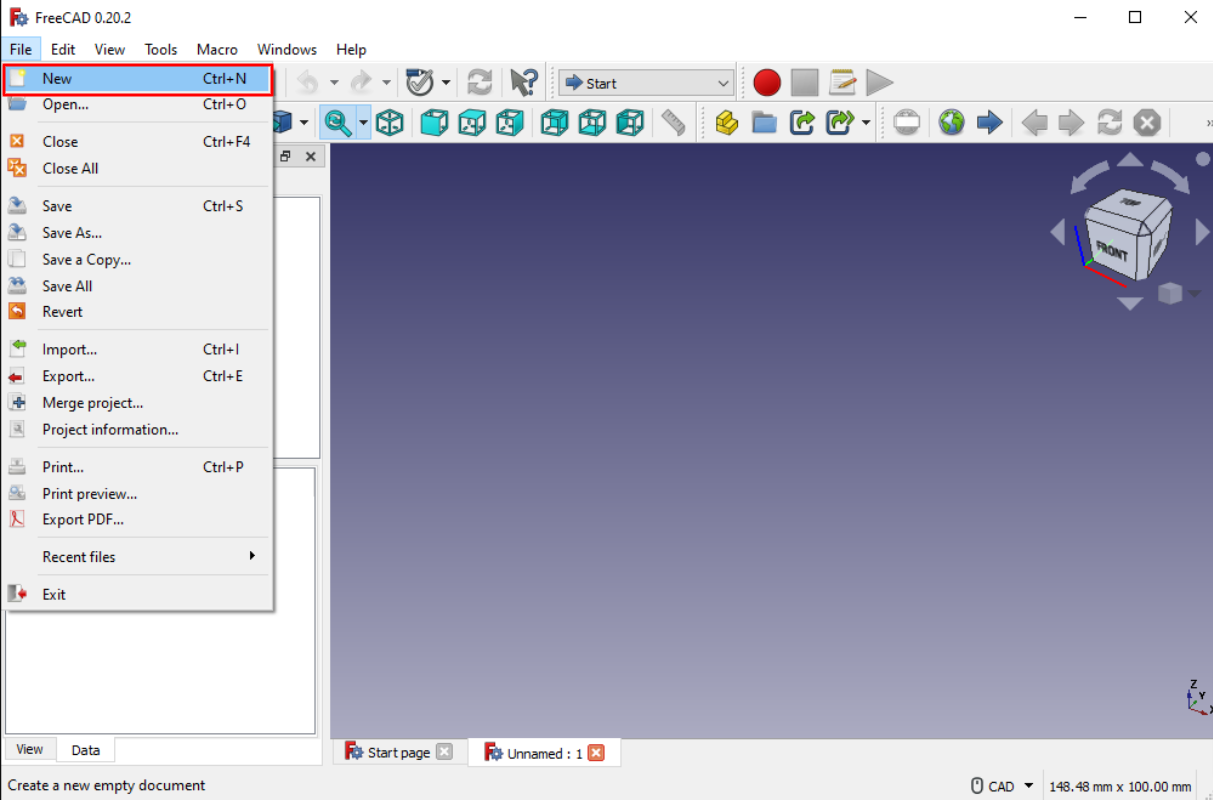
- 现在,单击“文件”>“导入”,然后选择您的 STL 文件。 STL 文件将在 FreeCAD 软件界面中可见。
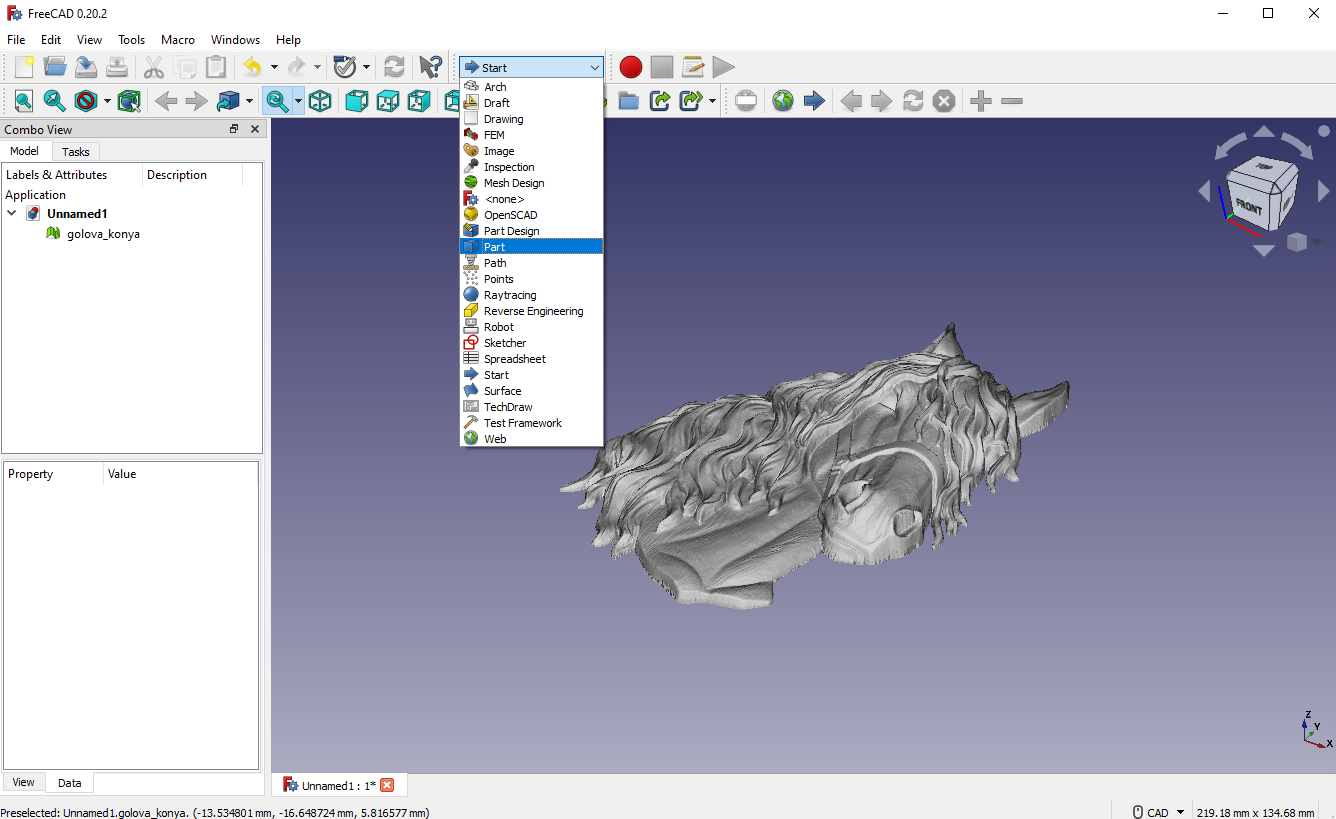
- 您可以通过单击下拉菜单并选择Part来设置您的工作台。
- 选择导入的 3D 模型并单击“零件”>“从网格创建 Sape ”,将导入的模型变成小三角形。 检查标记缝合形状并保持公差值不变。
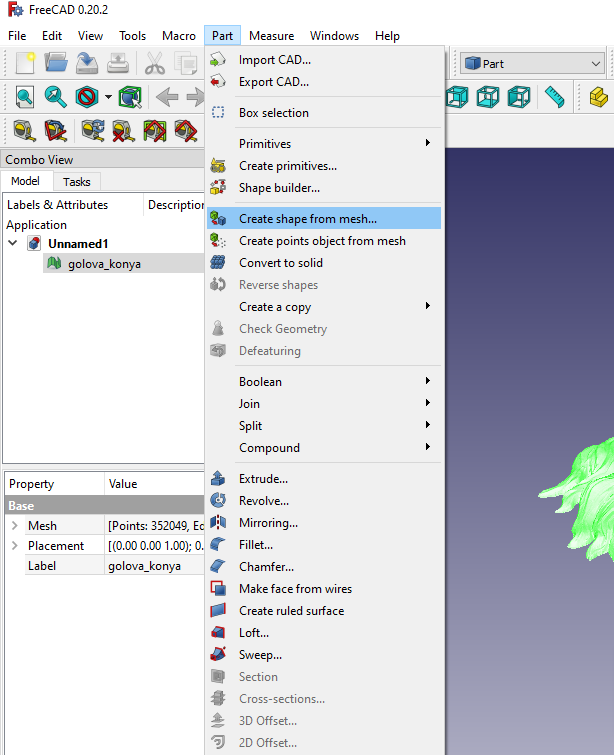
- 现在您可以删除导入的网格对象。 您的对象当前由三角形格式组成。
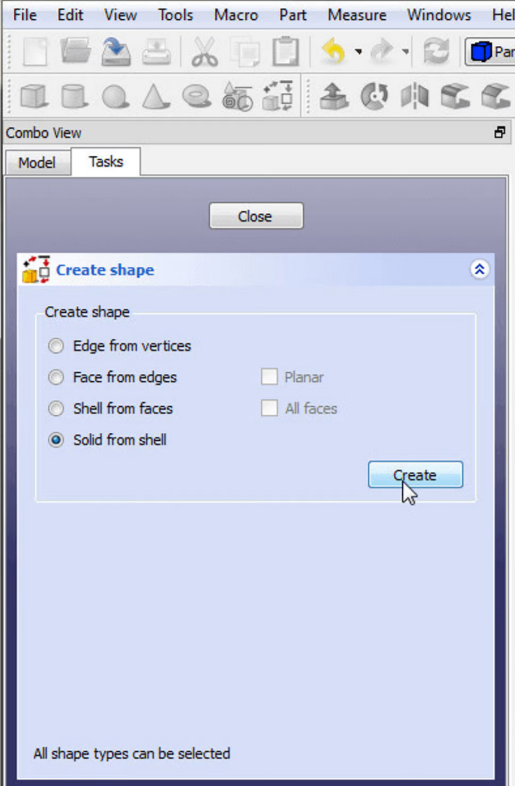
- 单击任务以获取高级实用程序来构建形状。 此时,从 shell 中选择 Solid 。 选择 3D 模型上的任意三角形,单击“创建”,然后关闭窗口。
- 最后,您将从导入的 3D 图形中获得实体对象,您可以对其进行编辑。
3D斜线
我们列表中的下一个 3D 建模软件是 3D Slash,您可以在线和离线使用它。 您可以使用类似于 Minecraft 的经典积木理论制作 3D 模型。 它是一个免费工具,允许基于浏览器的 3D 模型编辑。


对于随意的 3D 模型编辑,这将是您探索的最佳选择。 您可以避免任何传统 STL 文件编辑器的复杂性,并使用此工具来处理您的 STL 文件。 3D slash 兼容并可在 Windows、macOS、Linux 和 Raspberry Pi 上下载。
使用 3D Slash 编辑 STL 文件:
- 对于基于浏览器的操作,请访问 3D slash 的官方网站并登录您的帐户。
- 单击文件夹图标,然后创建一个新模型。
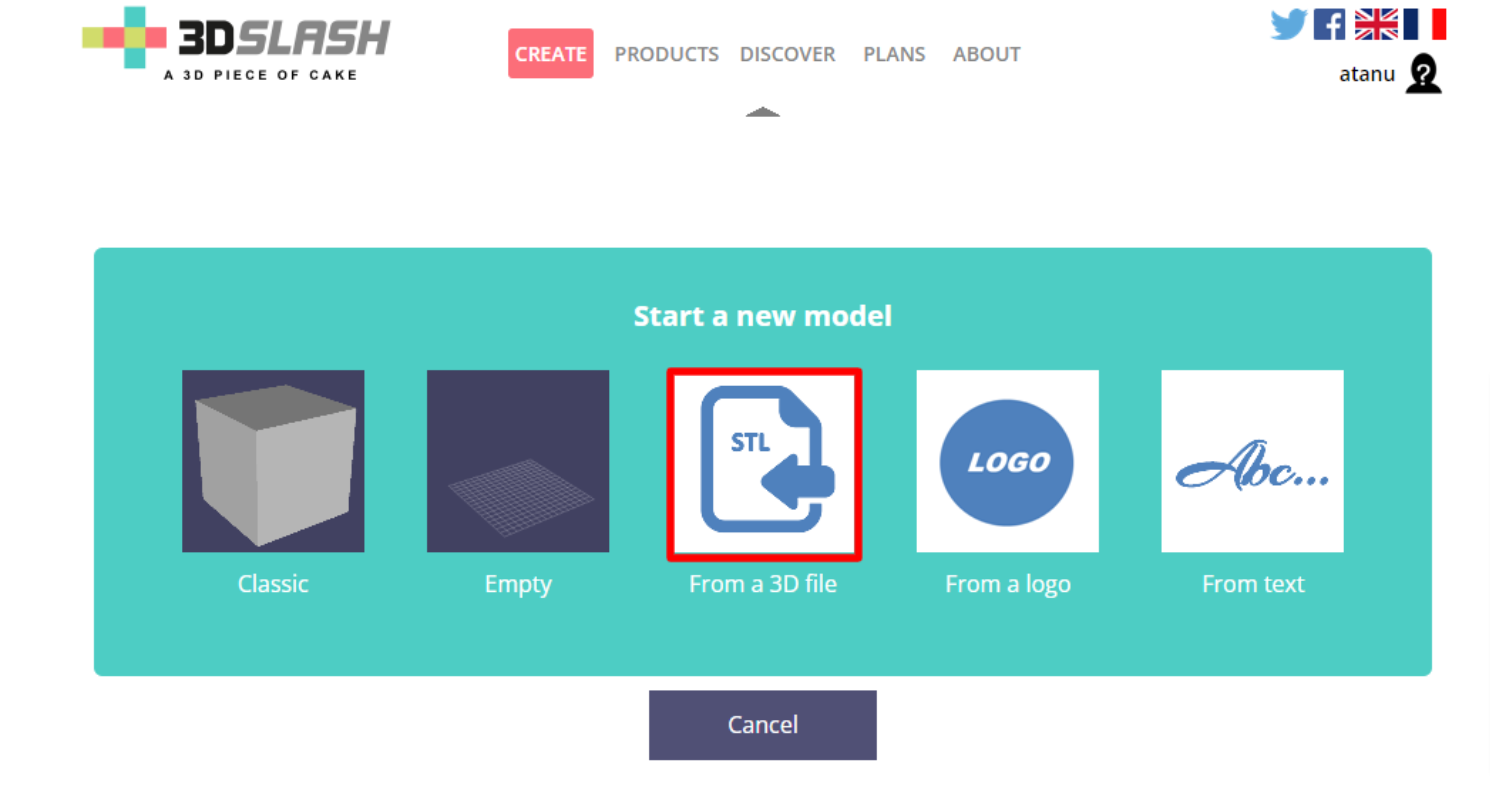
- 现在创建一个新模型并单击形成 3D 文件选项以继续。 您可以拖放或上传您的 STL 文件。
- 上传的STL文件会自动变化,变成像素化的物体。 您可以使用 3D slash 软件编辑您上传的 3D 模型。
- 您将在界面的左上角获得各种工具。 您可以使用这些工具根据您的喜好编辑 3D 对象。
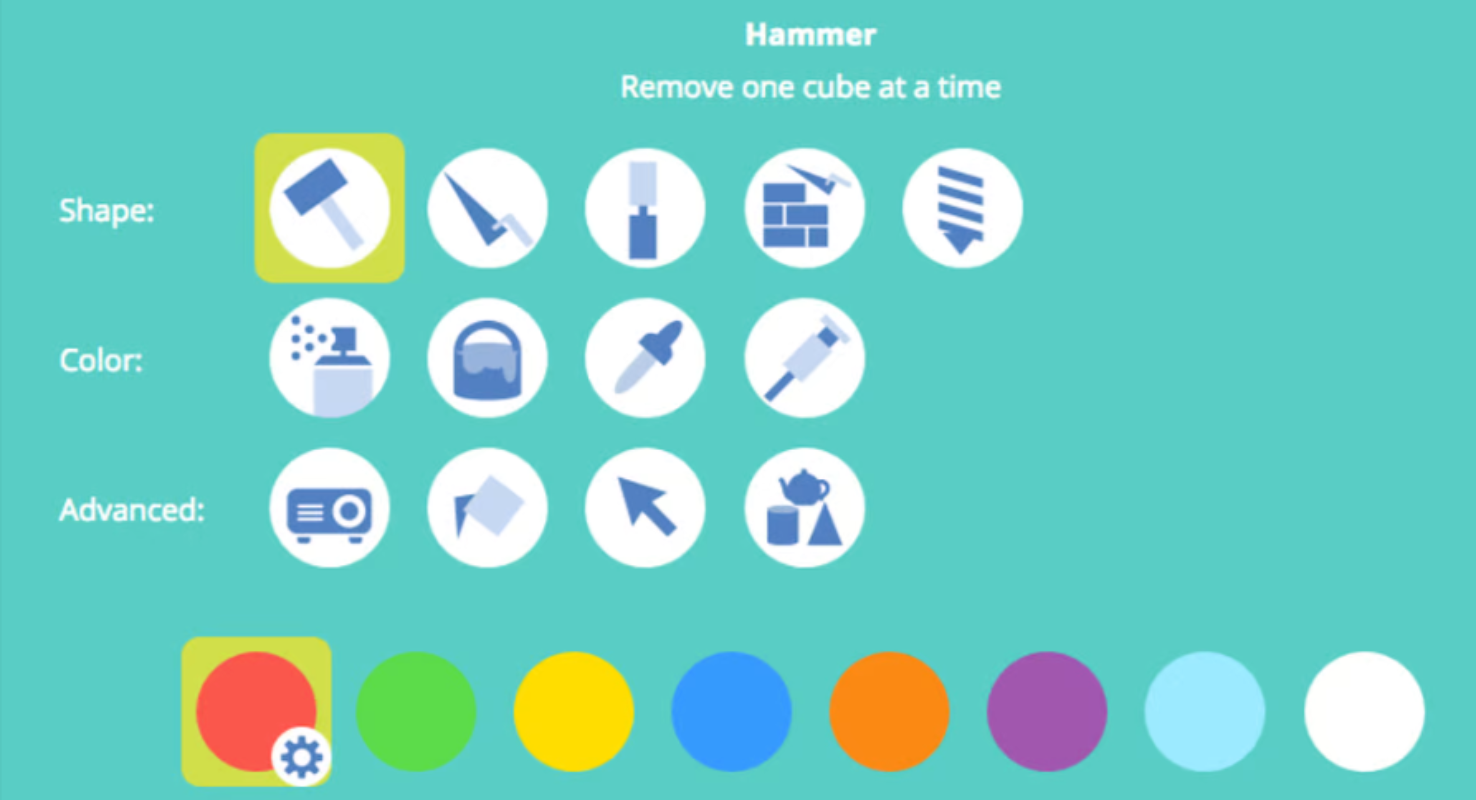
SelfCAD软件
SelfCAD 是一款免费工具,提供方便的用户界面,与其他编辑器相比,它可以更轻松地编辑 STL 文件。 您将轻松获得高级功能和工具来创建和自定义 3D 模型。 如果您不熟悉 3D CAD 软件,这可能是制作复杂 3D 模型的最佳选择。
该工具的另一个值得一提的功能是“Magic Fix”,它最适合修复您的网格文件。 该工具还包括一个预构建的切片器,可帮助您准备用于 3D 打印的 STL 文件。 因此,此工具可以更轻松地创建更逼真的 3D 模型。 您可以从官网下载SelfCad,兼容macOS和Windows。
使用 SelfCAD 编辑 STL 文件:
- 滚动到 SelfCAD 的官方网站并登录到您的帐户(如果您有)。
- 现在,单击“新建项目”开始处理您的项目。
- 然后点击创建
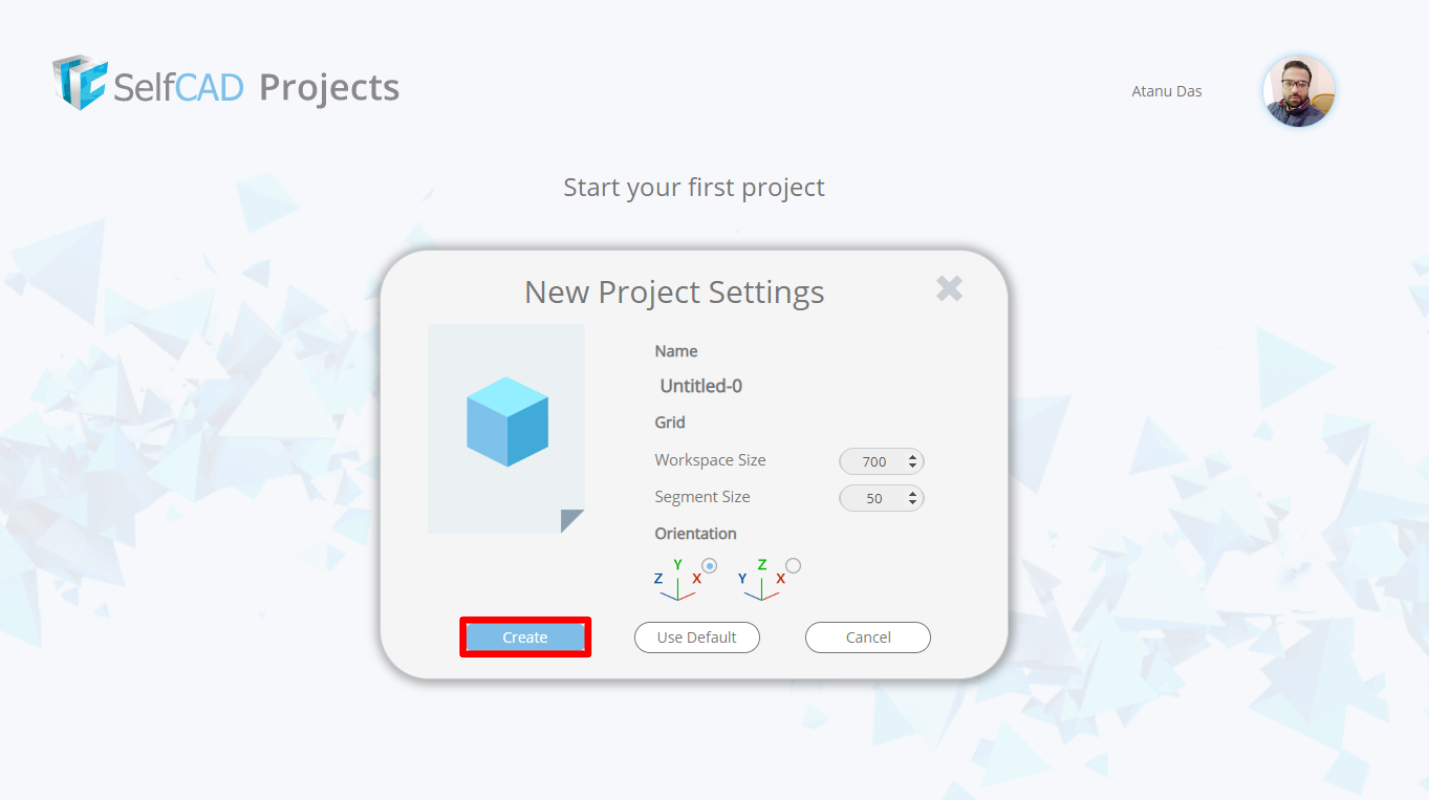
- 接下来,通过单击“文件”>“导入”来导入您的 STL 文件。
- 现在,您可以根据自己的喜好编辑 STL 文件。 您可以缩放对象、创建孔、添加和缩放形状、旋转形状等等。
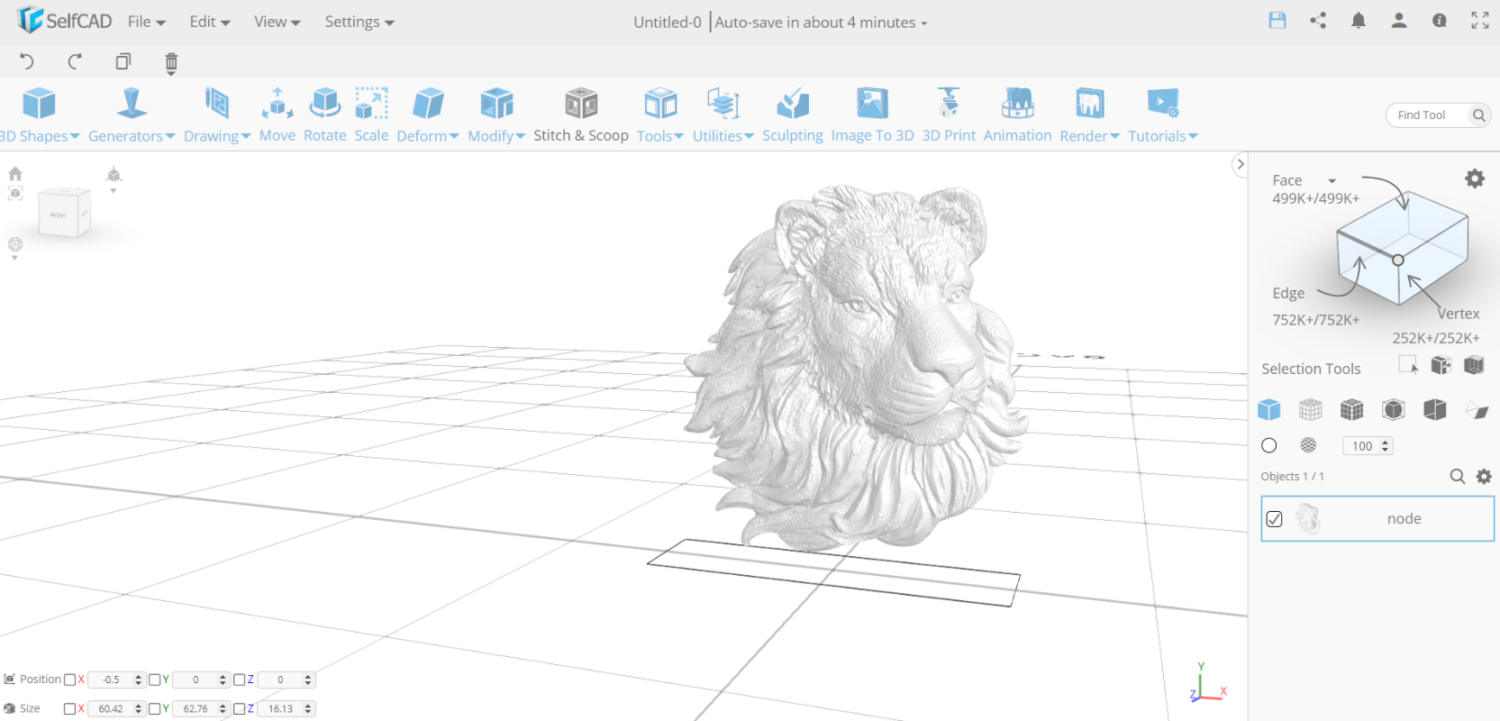
网格实验室
Meshlab 简化了复杂 3D 网格文件的创建、调整和编辑过程。 此应用程序包括自定义、查看和修复您的 STL 和其他文件类型的所有必要功能。
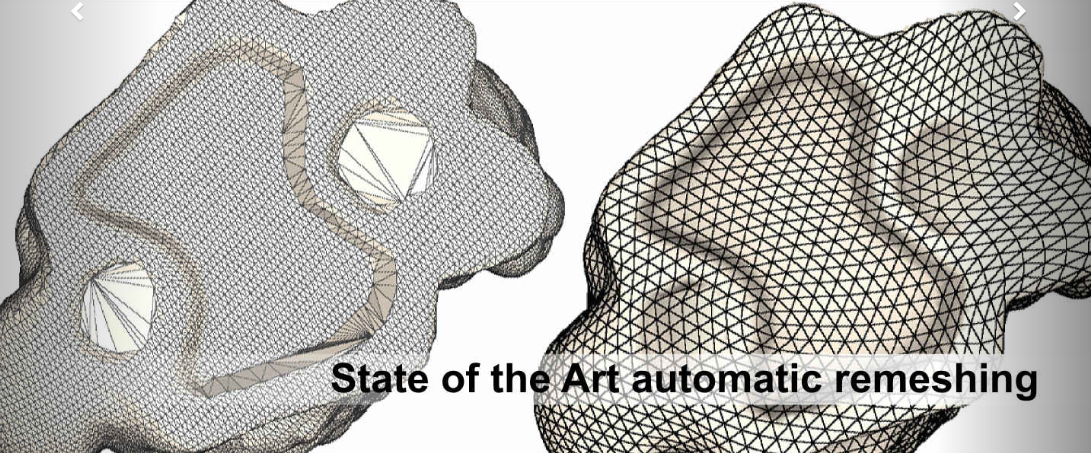
虽然您无法使用此应用程序创建新网格,但它可以让您毫不费力地组合和修复 STL 文件。 Meshlab 适用于 Windows (64x)、macOS 和 Linux,您可以从其官方网站下载。
使用 MeshLab 编辑 3D 模型:
- 首先,您需要组合 3D 模型的两个不同网格。 然后您可以删除不需要的网格部分并修复 3D 模型。
- 通过单击“文件”>“导入网格”加载要合并的两个 3D 模型。
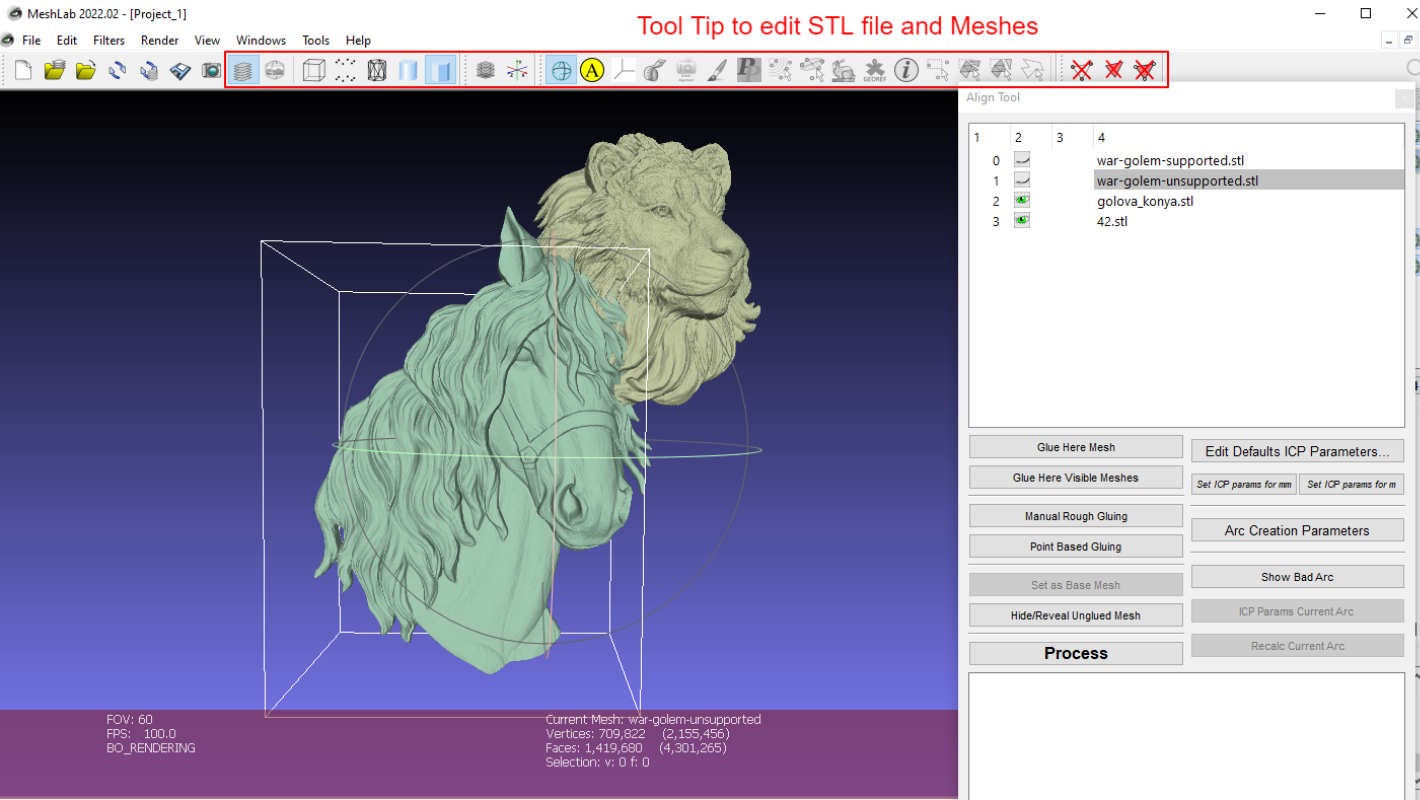
- 在工具栏中,单击显示图层并选择您的 3D 模型。
- 现在在层菜单中选择模型并单击操纵器工具。
- 通过按T变换模型,用R旋转它,并用S缩放它。
- 您可以沿不同的方向移动或旋转对象。 按Escape 旋转对象。 当您对放置感到满意时,再次按Escape并进行变换。
- 按Enter确认放置。
- 当所有部件都放置好后,右键单击组合网格并单击Flatten Visible Layer。 然后勾选前三个选项并单击应用。
草图大师
SketchUp,以前称为 Google SketchUp,现在归 Trimble Buildings 所有。 这款 3D 建模软件的免费版本名为 SketchUp make。
它是您可以用来开始 CAD 设计的最著名的工具。 Sketchup 是一个与 Windows 兼容的程序,您可以下载或在浏览器中使用。
SketchUp 包含各种功能,可轻松制作 3D 模型。 虽然您不能直接构建实体对象或将 STL 文件的三角形转换为正方形。 但是,您可以包含附加组件,使该工具更有效地进行 3D 模型定制和打印。
使用 SketchUp 编辑 STL 文件:
- 首先,转到免费的 SketchUp,单击开始建模,然后使用您的 Google 帐户登录。
- 然后单击新建。
- 现在右键单击预建模型并将其删除。
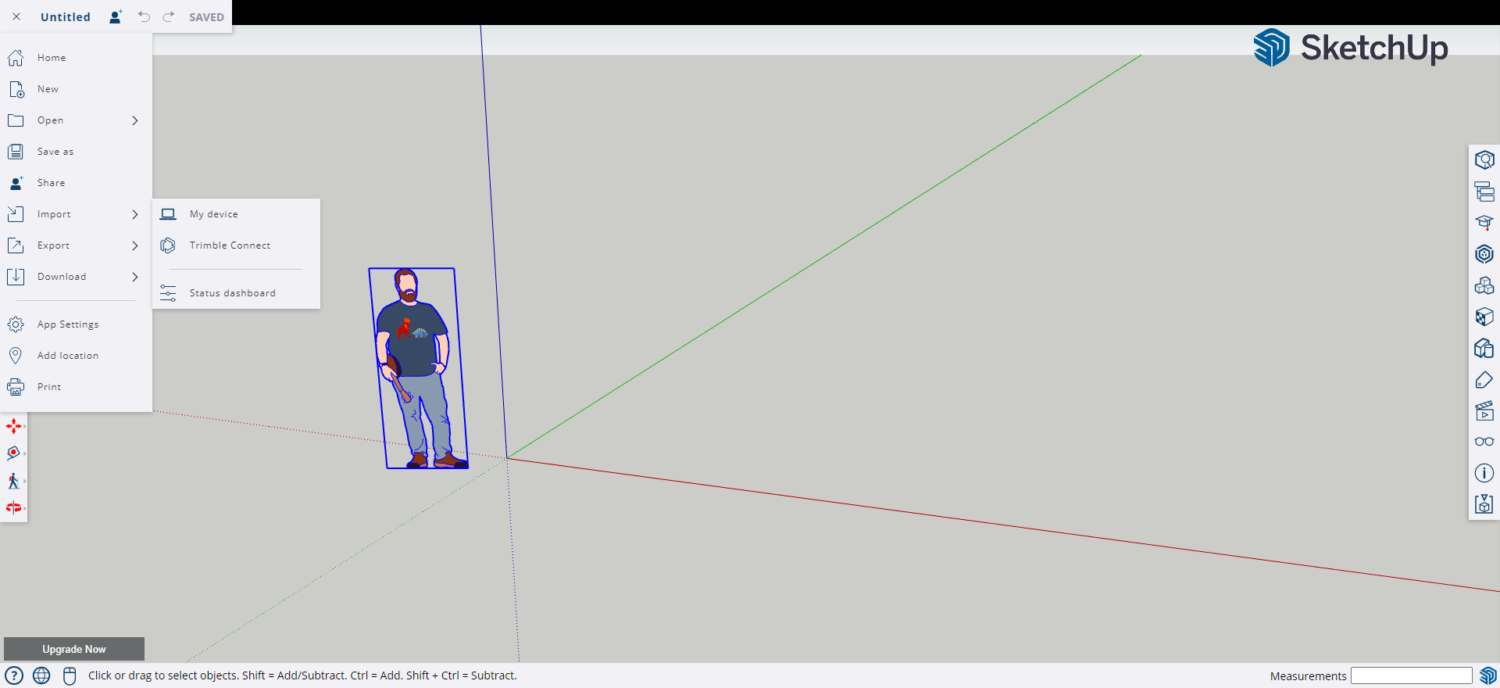
- 单击左上角的面包屑按钮,然后单击导入。 现在导入您的 STL 文件。
- 现在您可以使用用户界面右侧和左侧提供的工具编辑您的 STL 文件。

SkulptGL
SkulptGL 是一个基于浏览器的应用程序,非常适合 3D 建模入门。 您可以开始使用免费的 STL 文件修改工具。
SkulptGL 不包含复杂的功能,只包含用于编辑和修复 STL 文件的基本工具。 作为初学者,您可以使用此工具开始您的项目,而不是为您未来的 3D 雕刻项目选择其他选项。
使用 SuptGL 编辑 STL 文件:
- 转到 SkulptGL 网站并单击“场景”>“清除场景”以删除默认的 3D 对象。
- 单击文件(导入/导出) >添加(obj、SGL、PLY、STL)
- 使用位于右侧的工具和选项来编辑您的 STL 文件。
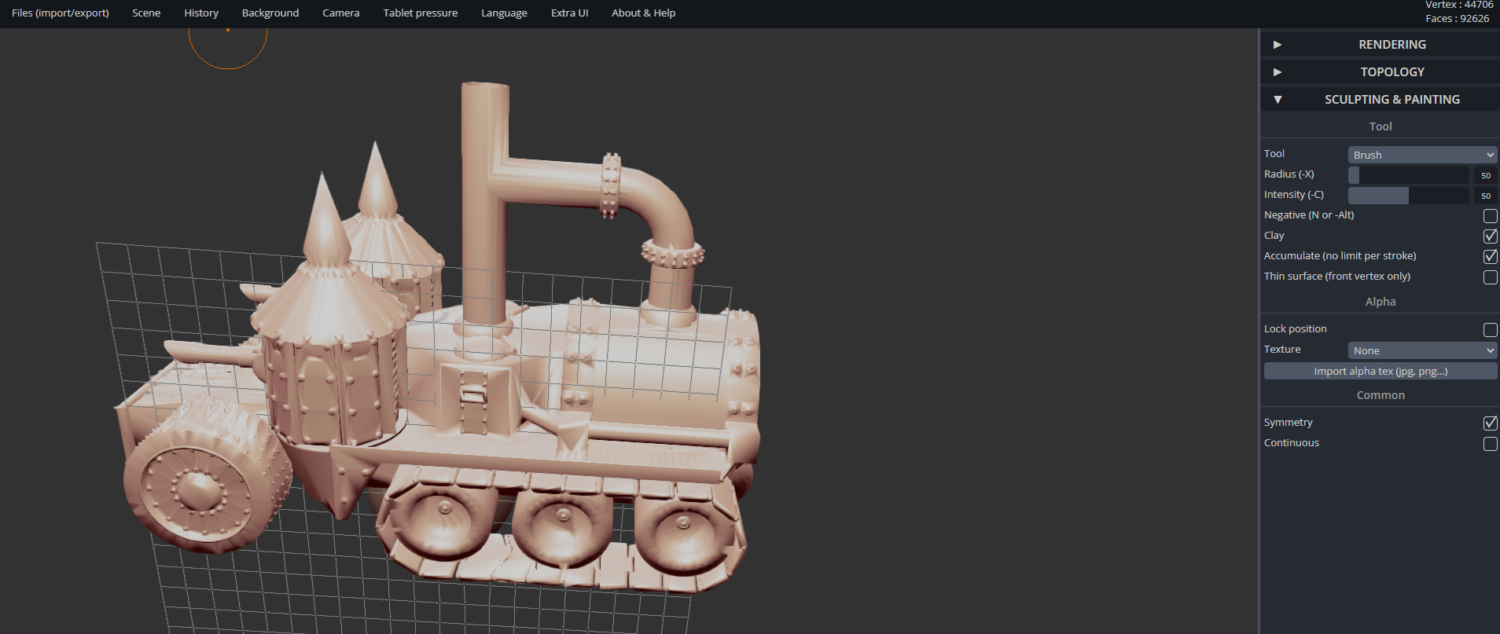
- 您可以启用“对称”按钮以最大程度地减少工作量。
- 要向您的模型添加小细节,您可以提高分辨率。 您可以选择Topology > Multiresolution > Subdivide或 Remesh 模型,方法是在Topology > Voxel Remeshing > Resolution中选择分辨率并单击Remesh。
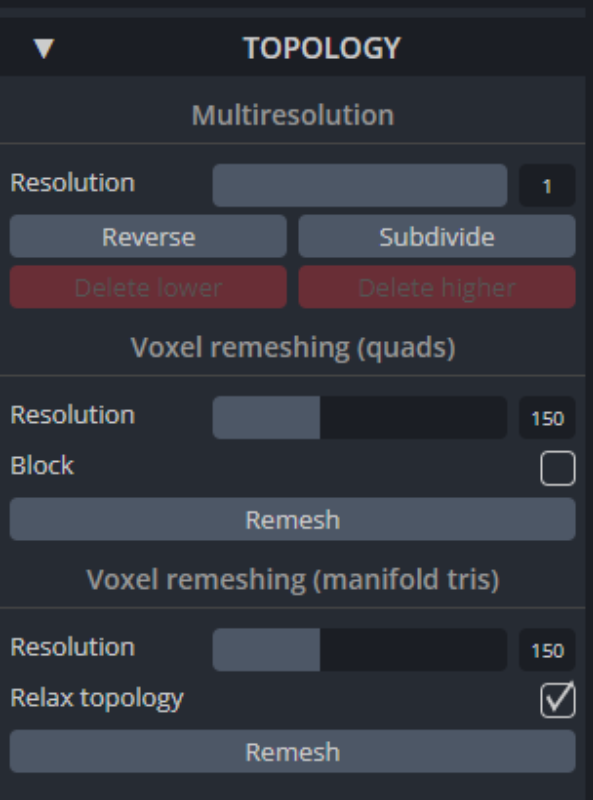
最后的话
由于大多数 3D 打印机都支持 STL 文件,因此它是 3D 打印行业必不可少的格式。 如果您使用复杂的工具,编辑和修复 STL 文件将不会很简单。 只有正确的工具才能让您从 STL 文件中获得完美构建的 3d 打印模型。
我们在本文中推荐了一些最好的 STL 文件编辑器工具,以帮助您准备用于 3D 打印的 STL 文件。 这些工具易于使用且免费。 那么,让我们开始您的下一个 3D 打印项目吧。
您还可以探索最适合专业人士的 3D 渲染软件。